- I Migliori Registratori Schermo
- 10 Migliori Software Gratis per Registrare Video
- Migliori Registratori per Giochi
- Migliori Screen Recorder per iOS
- Migliori Screen Recorder per Android
- Guide per Registrare Schermo
- Come Registrare Video in Streaming
- Come Estrarre l'Audio da Video
- Come Registrare un Webinar
- Scarica Filmora per registrare schermo:
- Provalo gratuitamente Provalo gratuitamente
3 semplici modi veloci per convertire i PPT in Video per Insegnanti e per aziend
Aggiornato a 21/07/2025• Soluzioni comprovate
PowerPoint è uno dei programmi più usati per creare presentazioni. Ti consente di esporre varie informazioni con alcune diapositive. Per gli insegnanti e per le aziende, la conversione dei file PowerPoint in video è il modo migliore per dimostrare le idee davanti a tante persone.
Inoltre, ci sono momenti in cui non si può essere presenti nella classe o in una riunione, quindi il video aiuterà a rendere il tuo pubblico partecipe anche se non sei presente.
Oltre a questo, puoi anche caricare i tuoi video su Internet e raggiungere quindi molte altre persone che non sono state in grado di partecipare alla tua presentazione. Può essere supportato da WMV e AVI.
Ci sono 3 modi che puoi utilizzare per convertire i file di PowerPoint in un Video. Ogni metodo ha i suoi pro e i suoi contro, quindi scegli quello che ti soddisfa di più.
Metodo 1: Funzione PPT integrata:
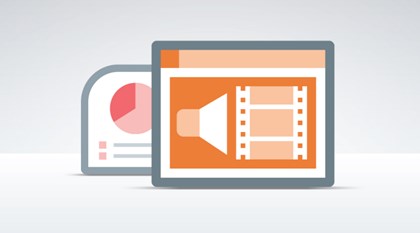
Questa caratteristica è dotata di vantaggi e svantaggi. I vantaggi sono:
- La cosa migliore di questa funzionalità è la sua banalità. Tutti preferiscono la comodità a qualsiasi altra cosa. Ecco perché trovano semplice questa modalità.
- Un altro vantaggio di questo metodo è che puoi registrare la tua narrazione direttamente nel PowerPoint. Non è necessario scaricare alcun altro dispositivo o applicazione per registrare la tua voce.
Gli svantaggi sono:
- Non puoi modificare nulla. Tutto sarà registrato e non puoi tagliarlo.
- Esiste una mancanza di cursore del mouse e di altre annotazioni.
- C'è solo un formato video da esportare.
- Ci sono solo tre opzioni di risoluzione.
Adesso come puoi utilizzare questa funzionalità? Il metodo è molto semplice, ma per questo devi avere un file PowerPoint, innanzitutto.
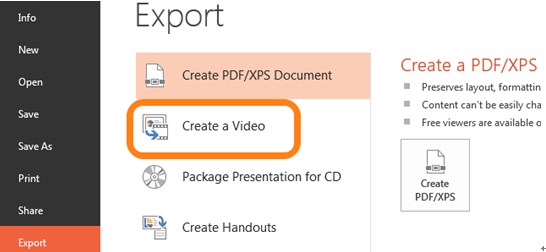
Una volta che sei in possesso del file, il passo successivo è quello di salvare il file come un "video". Per salvare il file come video, basta fare clic sull'opzione 'Esporta'. Quando si sceglie questa opzione, verrà visualizzata un'opzione "Crea video". Qui vengono visualizzate le opzioni in due menu a discesa e una casella per il valore temporale.
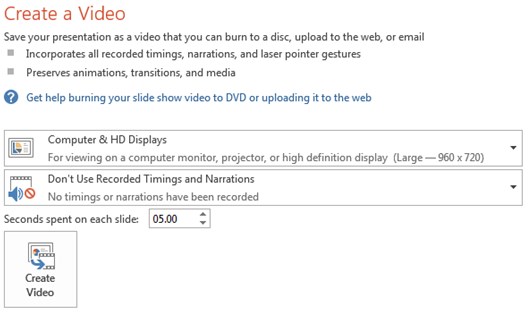
Le opzioni ti aiuteranno a scegliere la qualità del tuo video.
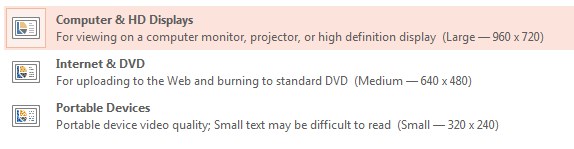
Non vorrai di certo creare un video la cui qualità sia compromessa durante il processo. Questo è il motivo per cui avrai varie opzioni per selezionare la dimensione del tuo video.
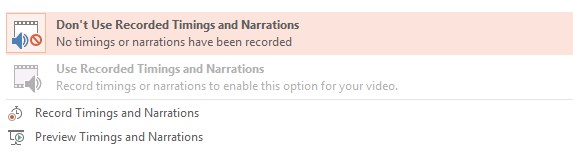
L'altro menu a discesa ti darà l'opportunità di modificare qualsiasi cosa nel video. Ciò significa che puoi includere qualcosa o persino eliminare qualcosa da esso.
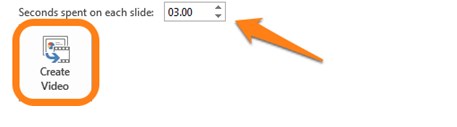
Per determinare le tempistiche del tuo video, la casella Time Value sarà a tua disposizione. Infine, verrà visualizzata un'opzione "Crea video". Salvalo nella posizione in cui potrai facilmente trovarlo.
Metodo 2: Utilizza un convertitore PPT to Video
È possibile controllare facilmente la risoluzione del video insieme alla qualità dell'audio e del video. È possibile modificarlo facilmente, il che significa che è possibile aggiungere anche filigrane.
Contro: come per qualsiasi altra applicazione, esiste una versione gratuita, ma la versione gratuita presenta alcune limitazioni. Ad esempio, non è consentito avere un video HD, hai anche i vincoli di tempo, e non potrai modificare nulla. Devi spendere qualche soldo se vuoi i migliori risultati.
Miglior convertitore PPT to video per Windows --- ISpring River
ISpring River è una delle migliori opzioni per Windows perché è perfetto quando si tratta di ricreare gli effetti animati presenti nel tuo video, senza compromessi sulla qualità delle tue immagini, file audio e video. Inoltre, tutti gli effetti di transizione saranno perfettamente convertiti nel video. Nulla verrà modificato durante la conversione del file da PowerPoint a video. Il tuo video sarà esattamente come te lo immaginavi.
Al tempo stesso ha un enorme svantaggio: è molto costoso. Può costarti circa 67 dollari.
Miglior convertitore PPT to video per Mac --- Xilisoft
Le caratteristiche principali di questo software consentono alle persone di personalizzare le diapositive con l'aiuto di una filigrana, ma anche di aggiungere una colonna sonora. Fornisce inoltre l'opportunità di modificare le funzioni precedenti e di aggiungerne delle nuove.
Pro:
- Output multipli.
- Miglior convertitore per i video HD.
- Personalizza tutte le opzioni di modifica
Contro:
- Non può gestire file di grandi dimensioni
- Non è semplice da usare
I convertitori online sono la cosa migliore al mondo in quanto aiutano a convertire il PowerPoint in molti formati video insieme al download.
Pro:
- Chiunque può facilmente utilizzarlo.
- Ha la capacità di caricare i file direttamente su hard disk, URL, o anche Dropbox.
- Offre anche opzioni multiple per quanto riguarda il formato di output.
Contro:
- Tutte le tue presentazioni dovranno essere caricate su Internet per avviare la conversazione.
- Poiché è un convertitore online, può causare problemi per alcune persone durante il download dei risultati finali.
Metodo 3: Usa uno Screen Recorder
La qualità della registrazione è molto importante, quindi per mantenerla adeguata potresti usare uno Screen Recorder. Contribuisce ad ottimizzare la risoluzione video.
Per fornire al pubblico un video che duri a lungo, Screen Recorder aiuta a registrare più materiali nel tuo video, il che significa che puoi salvare musica o qualsiasi altra cosa che pensi possa avere un impatto sul pubblico.
1. Filmora Video Editor
Questo software è in realtà molto utile per tutti gli insegnanti in quanto dispone di vari modi e molte opzioni di modifica per la creazione del video che possono avere un impatto positivo sulle menti degli studenti.
Pro:
- Chiunque può facilmente utilizzare o anche trascinare e rilasciare l'interfaccia.
- Registrazione schermo senza limiti. Nessuna filigrana viene aggiunta.
- Per evidenziare i punti ci sono 4 colori del mouse.
- In questo registratore vengono integrati diversi elementi di movimento.
- I risultati sono di buona qualità.
- Condivide facilmente il video su YouTube.
- Puoi salvare il tuo video in più formati.
Contro:
- Le versioni gratuite hanno pochi strumenti di editing.
- È possibile registrare i file solo in formato mp4.
- Il dispositivo mobile non è compatibile.
2. Screncast-o-matic
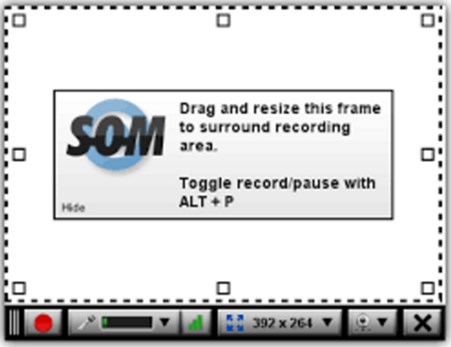
Il software è molto semplice da utilizzare in quanto è supportato da Mac e Windows, e viene lanciato come applet Java senza l'installazione di altri dispositivi.
Pro:
- Facile da usare
- Può anche essere gratuito
- Salva il tuo video nel formato mp4.
- Disponibile in versione Mac e Windows.
- Gli studenti possono anche installarlo sul proprio computer in quanto è gratuito.
Contro:
- Anche se è disponibile gratuitamente, creerà problemi.
- Limiterà il periodo di tempo a 15 minuti
- Aggiunge automaticamente una filigrana nei video.
Tuttavia, è disponibile una versione Pro che aiuta a sbloccare molte caratteristiche sorprendenti.

Il programma di montaggio video potenziato dall'IA, superpotente e facile da usare per tutti i creatori.
Provalo Gratis Provalo Gratis Provalo Gratis







